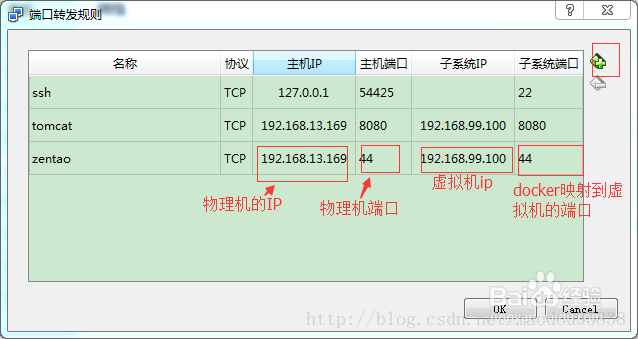如何在 Windows 上安装ONLYOFFICE组织您的团队
1、确定电脑打开了cpu虚拟打开在CMOS界面中,切换到“Advanced”(基本设置)选项卡,找到类似“Secure VirtualMachine Mode”的项,将其设置为“Enabled”(开启)值即可。最后保存并退出CMOS界面。
2、下载和安装docker toolbox,默认安装即可。下载地址daocloud,下载支持旧版windows的docker toolbox,win10就直接下载docker了。

3、启动docker后在里面拉取Onlyoffice Document Server 的Docker镜像3.1拉取镜像,在docker中黏贴下面的命令(黏贴方法:鼠标右键点窗口头部,编辑——黏贴)docker pull onlyoffice/documentserver可以用我做好的镜像导入。见docker load < documentserver.tar命令。拉取完成后启动documentserver

4、启动document server(在docker中启动刚拉取的镜像后就叫容器了。)——并且把documentserver容器中这个服务映射至宿主机上9000端口,这样映射的目的是其他电脑访问这个宿主机端口9000就相当于访问这个宿主机中docker中容器中的documentserver了。但是windows要做端口转发。dockerrun-i-t-d-p9000:80onlyoffice/documentserver到此已经可以用了。不过,就是要换一下documentserver中的字体,换成文泉驿linux字体。
5、运行engineercms把engineercms整个文件夹拷贝到宿主机的d盘,点击里面的engineercms.exe就行了,默认是宿主机80端口,如果冲突,需要在conf中更换端口。4.1在engineercms文件夹view中打onlyoffice文件夹,打开onlyoffice.tpl,替换里面的api.js的ip地址为你的局域网宿主机的ip,端口是容器映射端口9000,然后替换另外2个ip也为宿主机ip即可。

6、windows上的虚拟机端口转发因为docker是运行在虚拟机中的,3.2节说的其他电脑访问容器里的documentserver服务,相当于访问虚拟机,让后虚拟机再转到docker里的容器。打开安装docker toolbox后生成的Oracle vm virtualbox,参考下面链接设置端口转发。